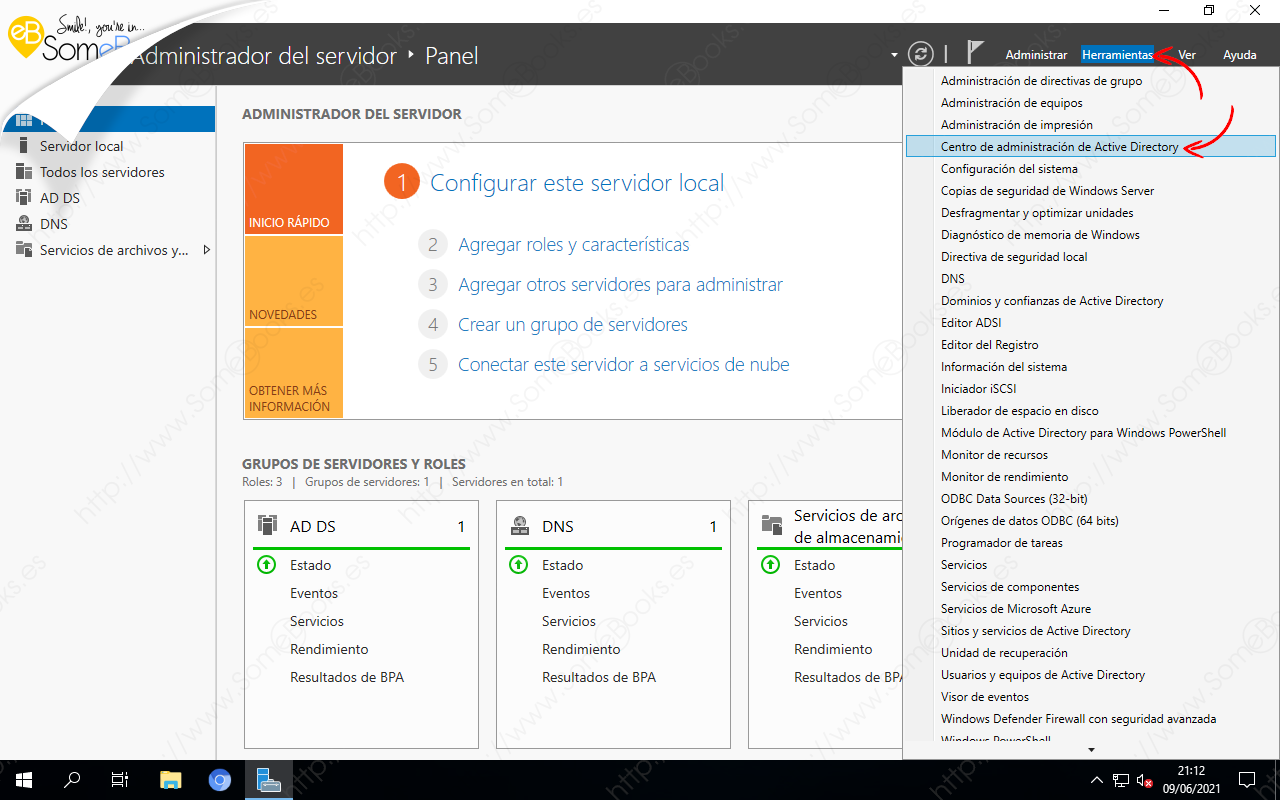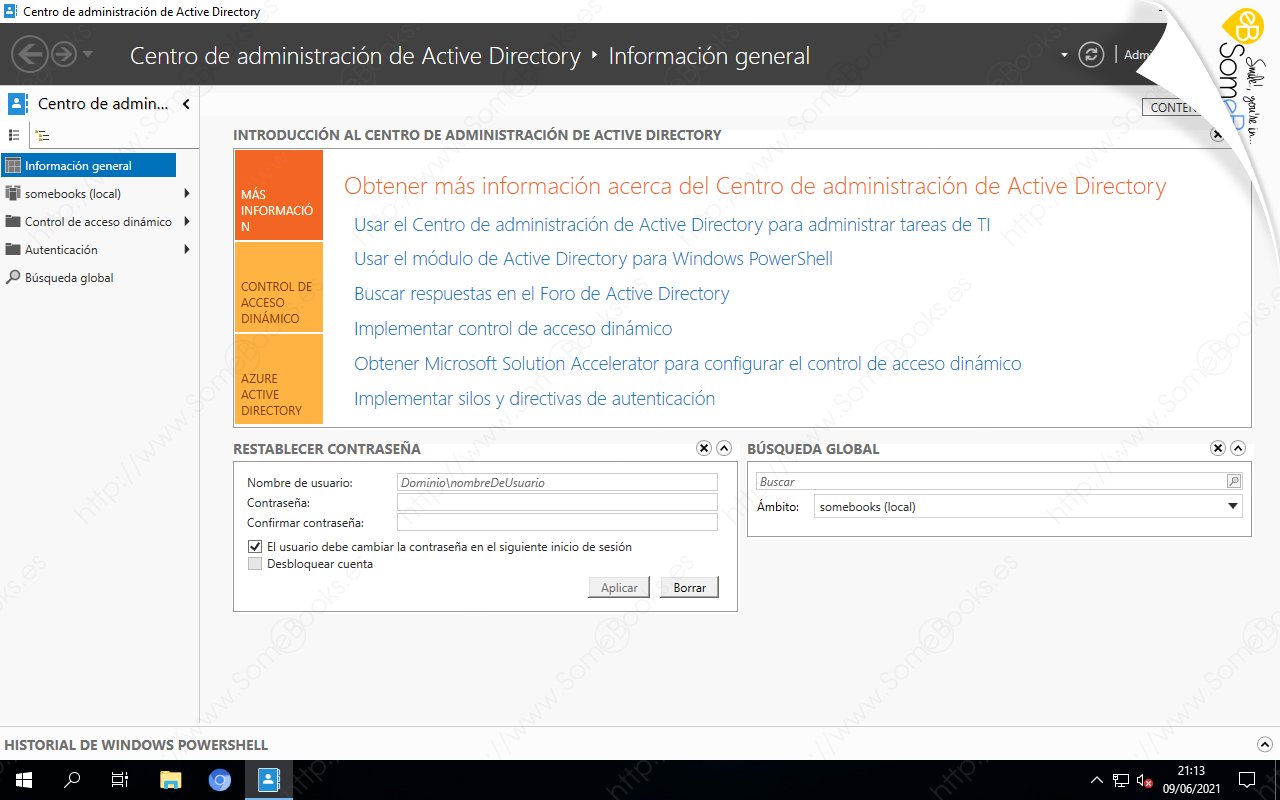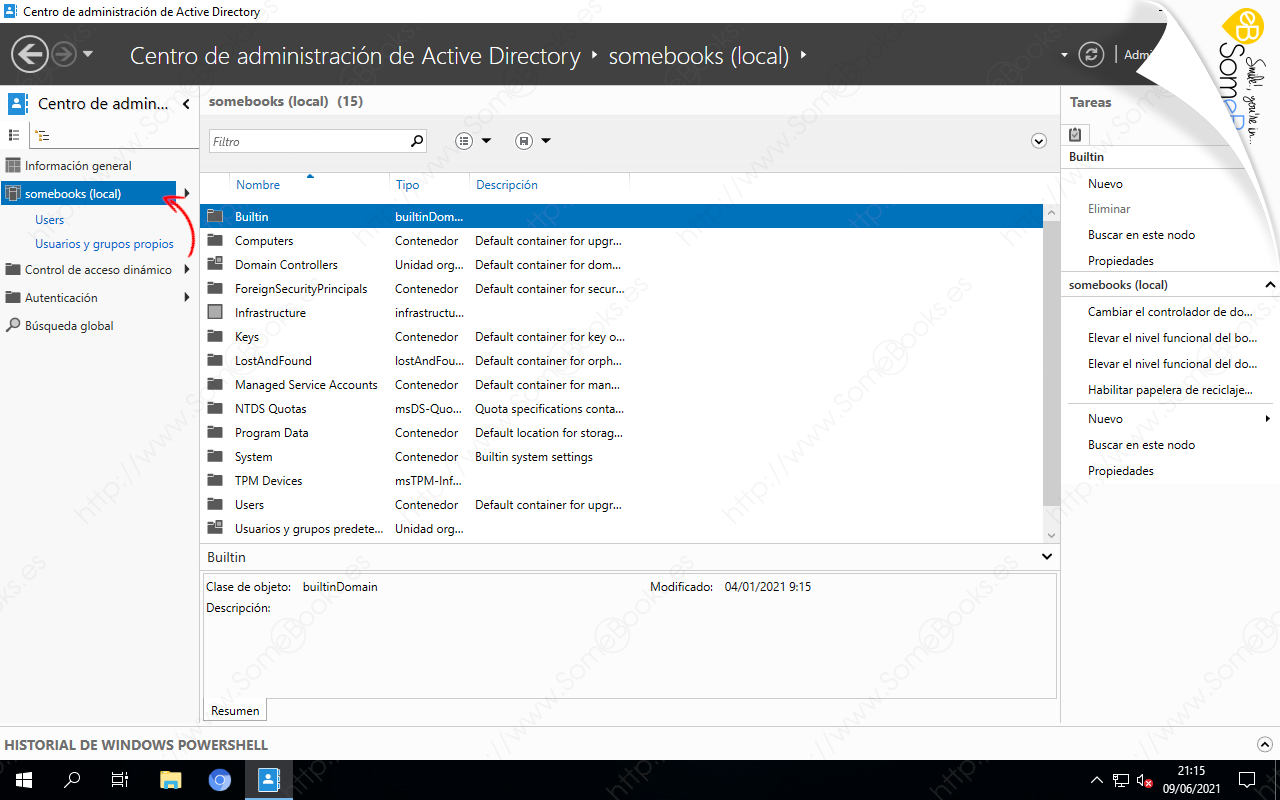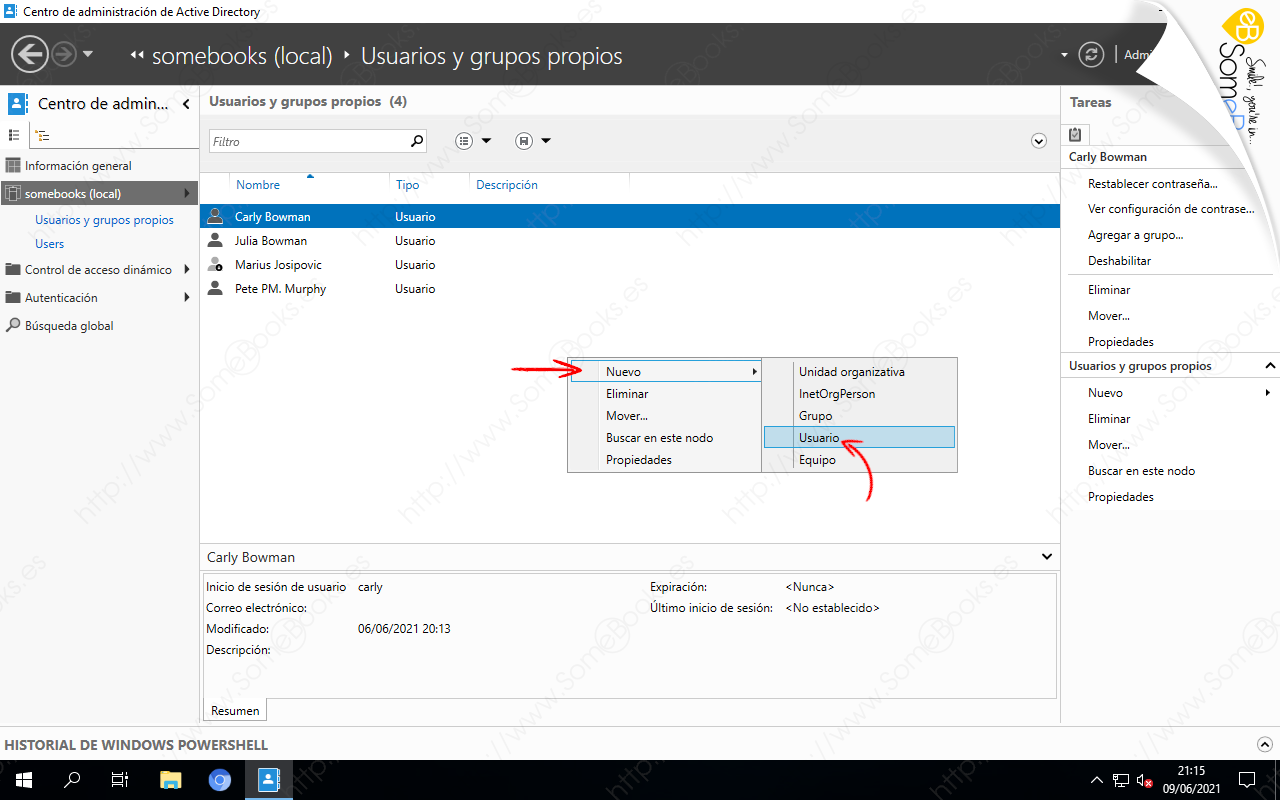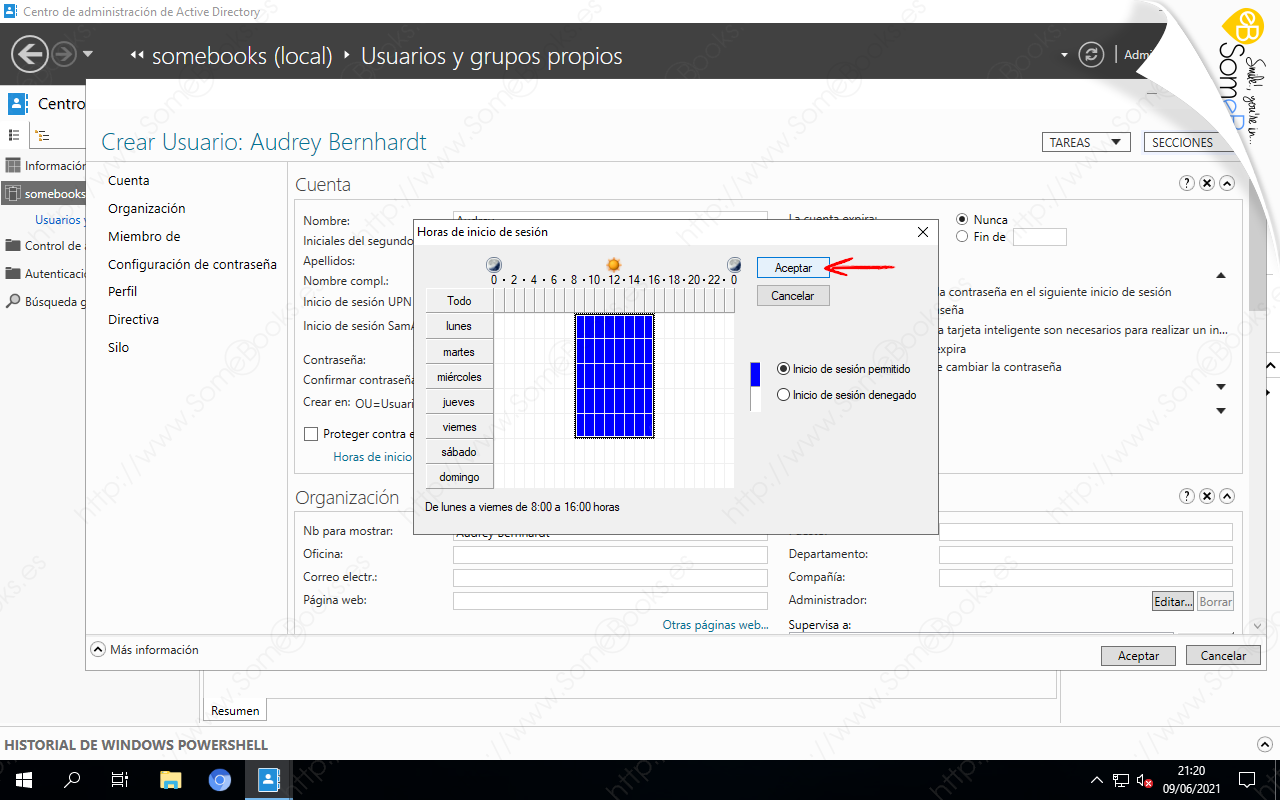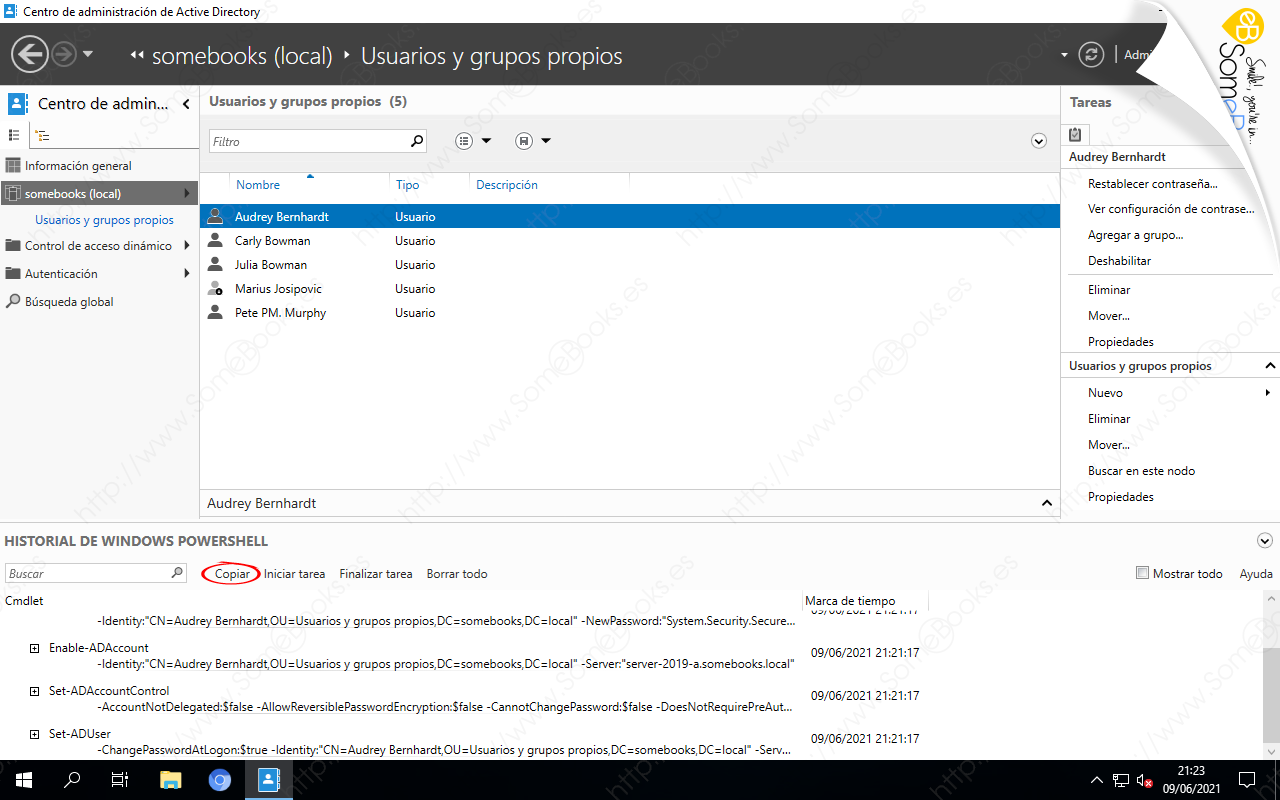El Centro de Administración de Active Directory en Windows Server 2019
El Centro de Administración de Active Directory (ADAC) es una herramienta que basa su funcionamiento en PowerShell y permite administrar, mediante una interfaz gráfica de usuario, multitud de aspectos de un directorio. Por ejemplo, los usuarios, grupos, equipos, unidades organizativas, dominios, controladores, etc. Incluso puede realizar esta tarea sobre varios dominios de forma centralizada.
Una de sus características más interesantes es su diseño modular, con paneles personalizables en los que podemos incluir la mayoría de las tareas que necesitemos. Además, incluye ejemplos de las tareas más habituales e información sobre el modo de resolver diferentes situaciones.
Después de leer esto, puede que aún pienses que el Centro de administración de Active Directory no te ofrece mucho más de lo que ya tenías, pero quizás cambies de opinión si sigues leyendo…
Para ver cómo funciona, explicaremos los pasos a seguir para crear desde aquí una nueva cuenta de usuario. Como es de esperar, comenzaremos por abrir el Administrador del servidor y desplegar el menú Herramientas.
Verás que aparece, de forma inmediata, una nueva ventana con el título Centro de administración de Active Directory.
En el panel izquierdo se muestran las diferentes categorías y en el derecho, un acceso sencillo a una gran cantidad de información sobre el funcionamiento Centro de administración de Active Directory.
Para acceder a los diferentes objetos del dominio, sólo hay que hacer clic sobre su nombre en el panel izquierdo. Observa que además aparecen las categorías Usuarios y grupos propios y Users. El motivo es que ya se habían utilizado recientemente y el Centro de administración de Active Directory lo recuerda.
Bastará con hacer clic sobre Usuarios y grupos propios (la Unidad organizativa que habíamos creado en artículos anteriores) para acceder a su contenido.
Para iniciar la creación del nuevo usuario, hacemos clic con el botón derecho del ratón sobre cualquier espacio libre del panel central.
Al hacerlo, la pantalla muestra un formulario vacío donde debemos rellenar los datos de la nueva cuenta de usuario.
Como puedes observar, a diferencia de lo que ocurría en Usuarios y equipos de Active Directory, aquí podemos incluir desde el principio todos los datos de la cuenta.
El panel izquierdo nos facilita el acceso rápido a cada una de las secciones que forman la ficha completa del usuario.
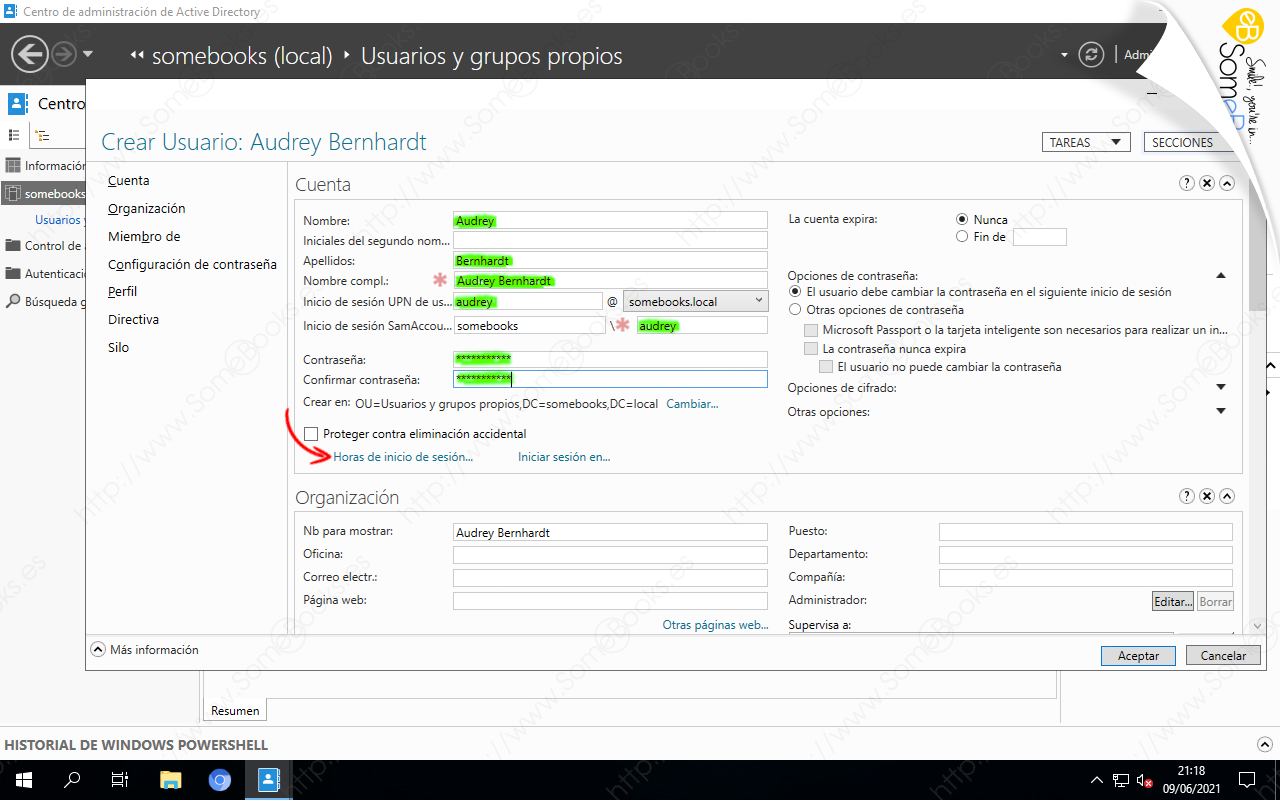
Por ejemplo, podemos utilizar el enlace Horas de inicio de sesión para establecer en qué momentos de la semana podrá usar la cuenta el usuario que estamos creando.
Como puedes imaginar, también podríamos haber utilizado la sección Miembro de, Configuración de contraseña o Perfil para ajustar todos los aspectos necesarios de la cuenta.
De vuelta en la pantalla principal del Centro de administración de Active Directory podemos comprobar que el usuario se ha creado correctamente.
Observa que en la parte inferior del panel central obtenemos la información resumida de la cuenta que tengamos seleccionada en la parte de arriba.
Además, en el panel derecho tenemos las tareas más frecuentes que se pueden hacer con una cuenta de usuario.
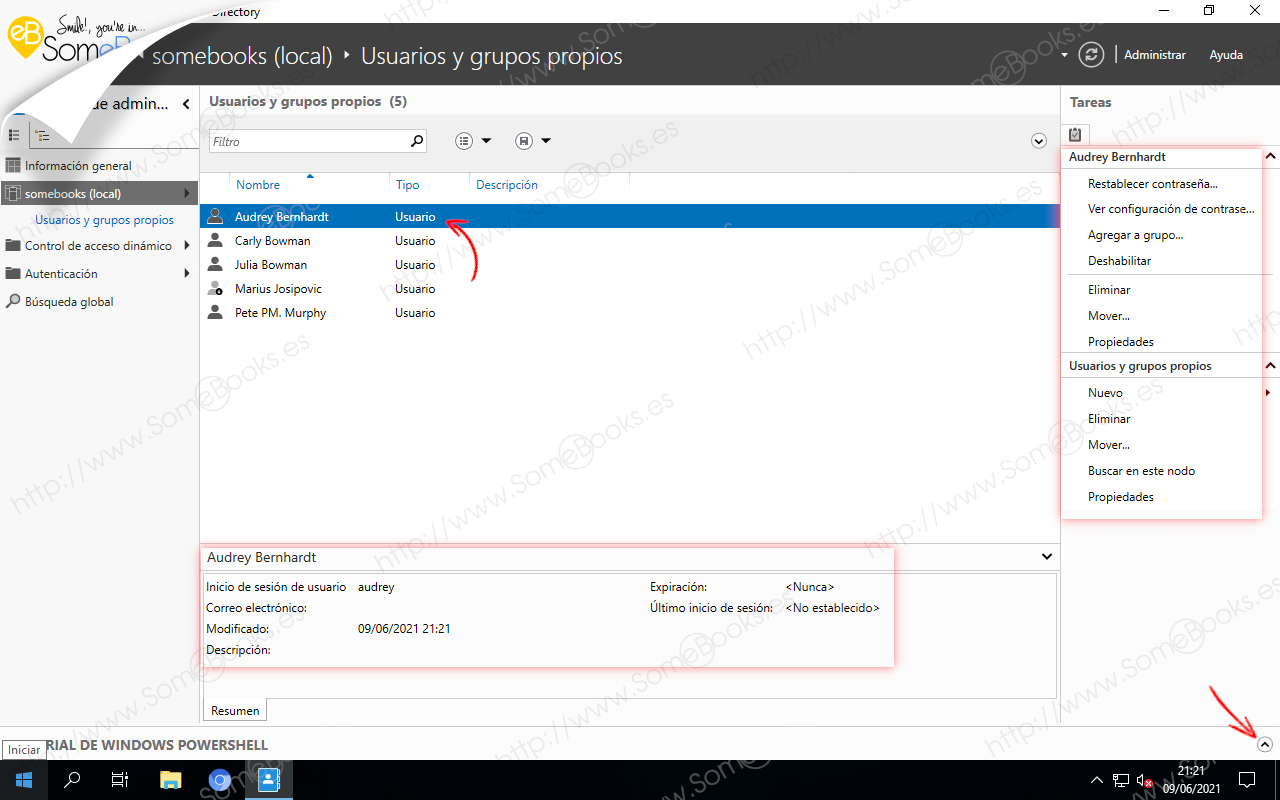
Y para terminar, una pequeña sorpresa: Si observas la parte inferior de la ventana, se puede leer el texto HISTORIAL DE WINDOWS POWERSHELL y a la derecha, un pequeño botón que apunta hacia arriba. Si haces clic sobre él, tendrás acceso a los cmdlets que ha aplicado el Centro de administración de Active Directory para realizar las tareas que le hemos ido encomendando.
De esta forma, los más novatos en PowerShell pueden usar esta información como referencia para aplicarlos en los servidores sin interfaz gráfica o para crear sus propios scripts.
Si necesitas ampliar información sobre el Centro de administración de Active Directory puedes visitar la página http://technet.microsoft.com/es-es/library/dd560651%28v=ws.10%29.aspx.
Y hasta aquí el contenido de este artículo. Espero que te haya resultado útil.